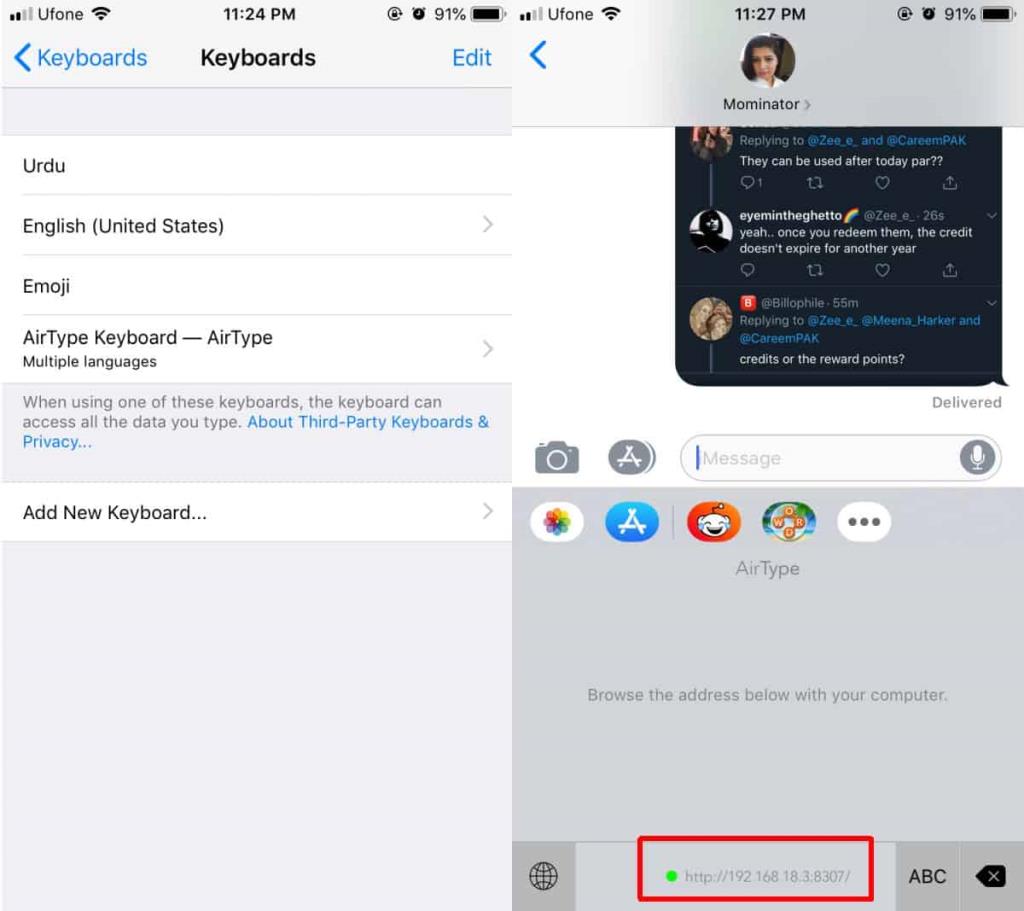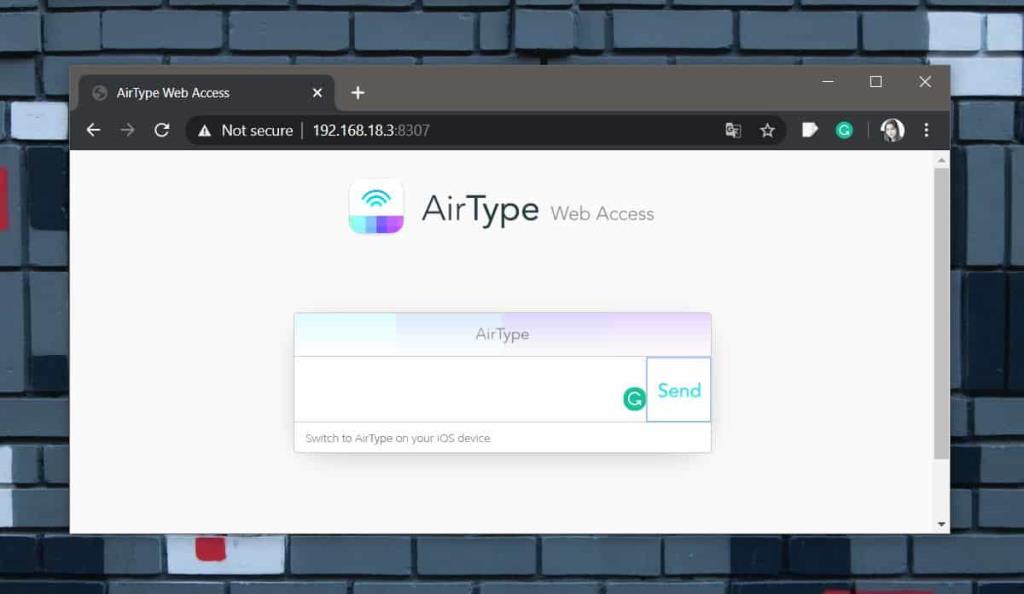iPad có thể được sử dụng với bàn phím ngoài và các mẫu iPhone mới hơn cũng có thể hoạt động với bàn phím Bluetooth nhưng không phải lúc nào bạn cũng muốn mang theo bên mình hoặc có thể không. Nếu bạn tình cờ làm việc trên PC chạy Windows 10, bạn có thể sử dụng nó để nhập văn bản trên iPhone. Bạn sẽ không cần cài đặt bất cứ thứ gì trên PC nhưng cả iPhone và PC sẽ phải được kết nối với cùng một mạng WiFi. Trên iPhone, bạn sẽ phải cài đặt một ứng dụng miễn phí có tên là AirType .
Nhập trên iPhone từ Windows 10
Trên iPhone của bạn, hãy cài đặt AirType . Sau khi cài đặt, bạn sẽ cần thiết lập ứng dụng trên iPhone của mình trước khi có thể sử dụng.
Trên iPhone của bạn, mở ứng dụng Cài đặt và đi tới Chung> Bàn phím. Nhấn vào tùy chọn thêm bàn phím và chọn AirType. Khi AirType đã được thêm, hãy nhấn lại vào nó và cấp cho nó toàn quyền truy cập.
Trên iPhone của bạn, hãy mở bất kỳ ứng dụng nào cho phép bạn nhập văn bản, ví dụ như ứng dụng Tin nhắn. Chuyển sang bàn phím AirType và nó sẽ hiển thị địa chỉ IP. Ghi lại địa chỉ này.
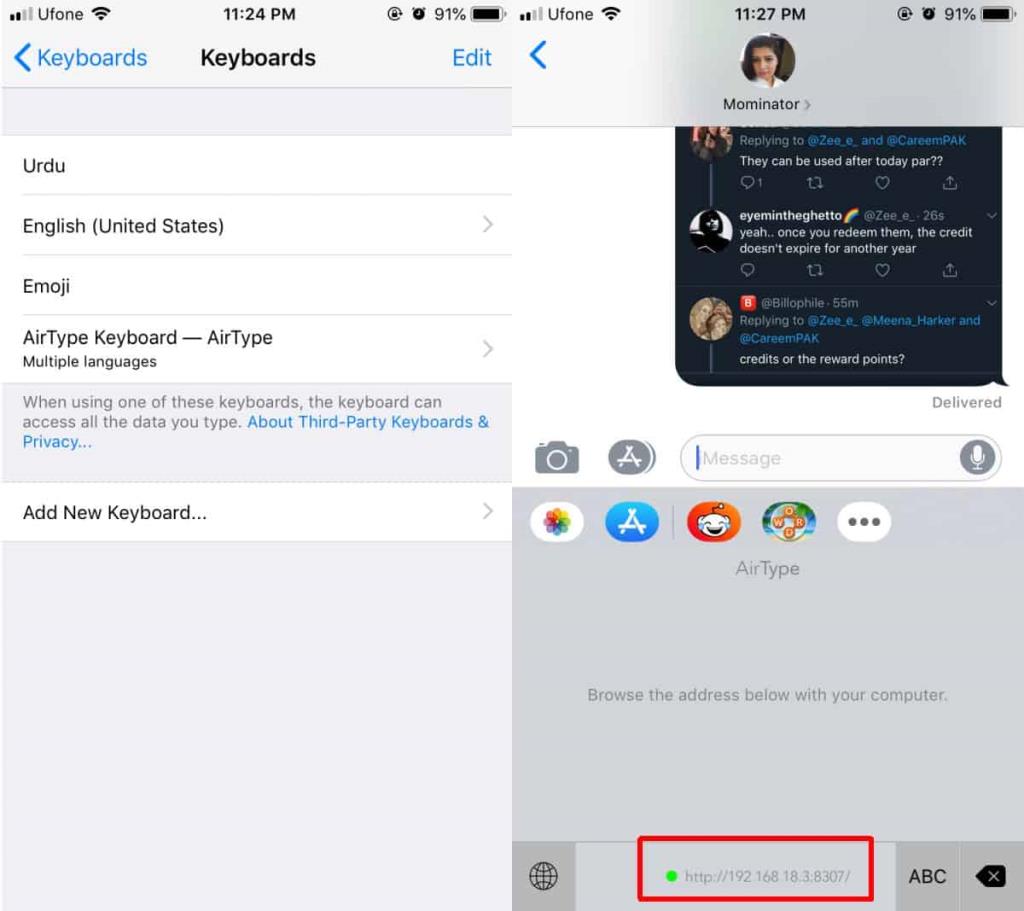
Trên PC chạy Windows 10 của bạn, hãy mở bất kỳ trình duyệt nào và truy cập địa chỉ IP mà bạn đã ghi chú trước đó. Sau khi tải xong, nó sẽ cung cấp cho bạn một hộp nhập văn bản. Mọi thứ bạn nhập vào ô này sẽ được nhập vào trường nhập văn bản trên điện thoại của bạn.
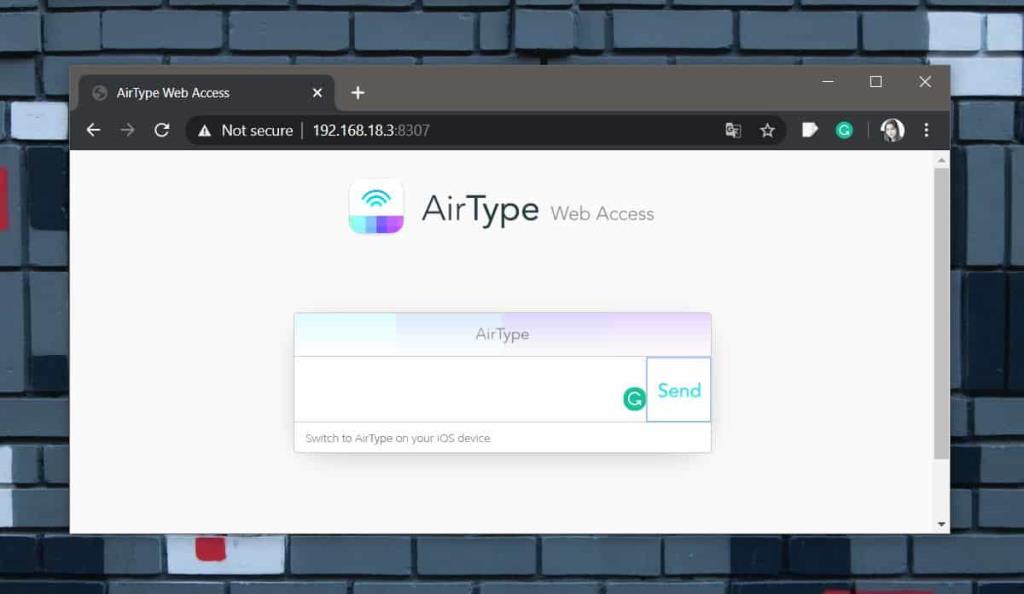
AirType sẽ chỉ cho phép bạn nhập văn bản, nó sẽ không cho phép bạn tương tác với iPhone của mình theo bất kỳ cách nào khác. Điều này có nghĩa là mặc dù bạn có thể sử dụng ứng dụng này để gõ trên iPhone của mình từ sự thoải mái của PC chạy Windows 10 và bàn phím vật lý lớn của nó, nhưng bạn không thể sử dụng nó để nhấn vào nút 'gửi' trong ứng dụng email hoặc ứng dụng nhắn tin . Để làm được điều đó, bạn sẽ phải nhấc điện thoại lên và tự mình chạm vào nút.
Ứng dụng này là tuyệt vời vì một lý do đơn giản; không bị giật, lag. Văn bản được nhập trên màn hình của tôi xuất hiện ngay trong trường nhập văn bản trên iPhone của tôi. Với những ứng dụng như thế này, độ trễ có thể làm hỏng khả năng sử dụng của chúng.
Không nên sử dụng ứng dụng này để nhập thông tin nhạy cảm trên iPhone của bạn. Nếu bạn cần mua hàng trực tuyến và được yêu cầu đăng nhập vào ID Apple của mình, không sử dụng máy tính để bàn của bạn để nhập mật khẩu. Ngoài ra, nếu bạn đang sử dụng mạng WiFi công cộng, hãy cẩn thận hơn về những gì bạn nhập.